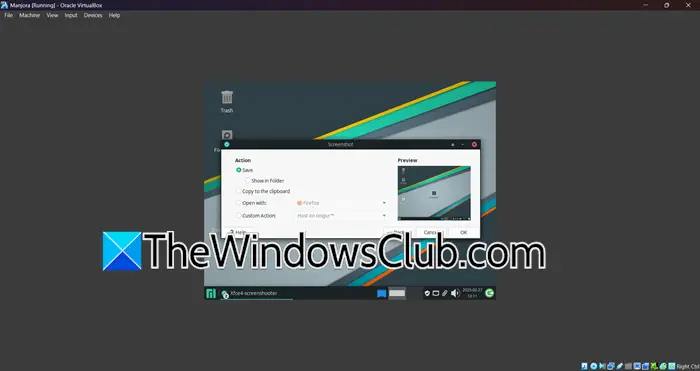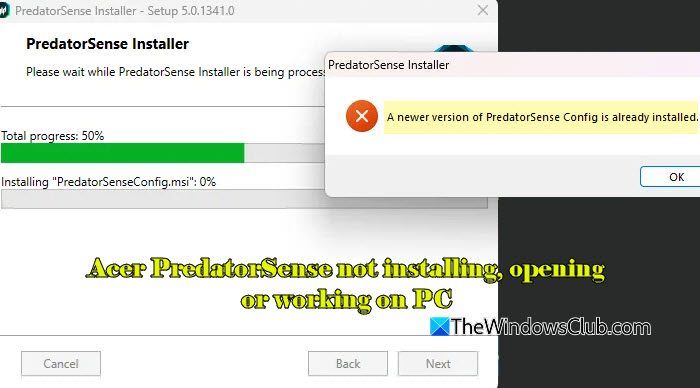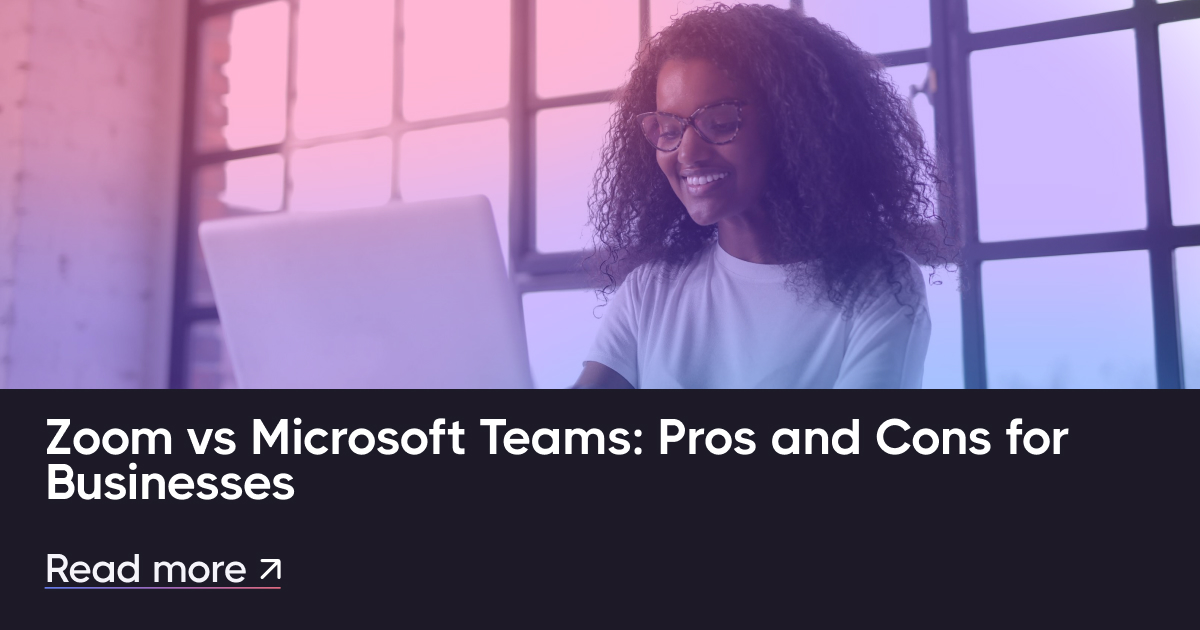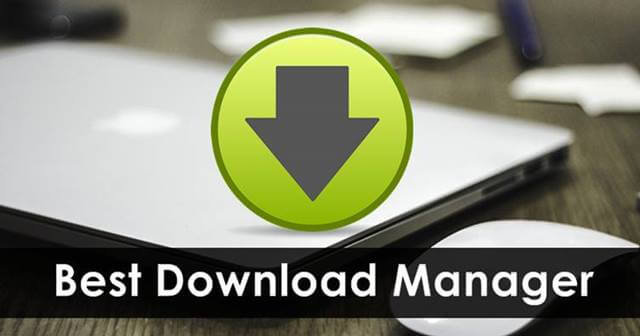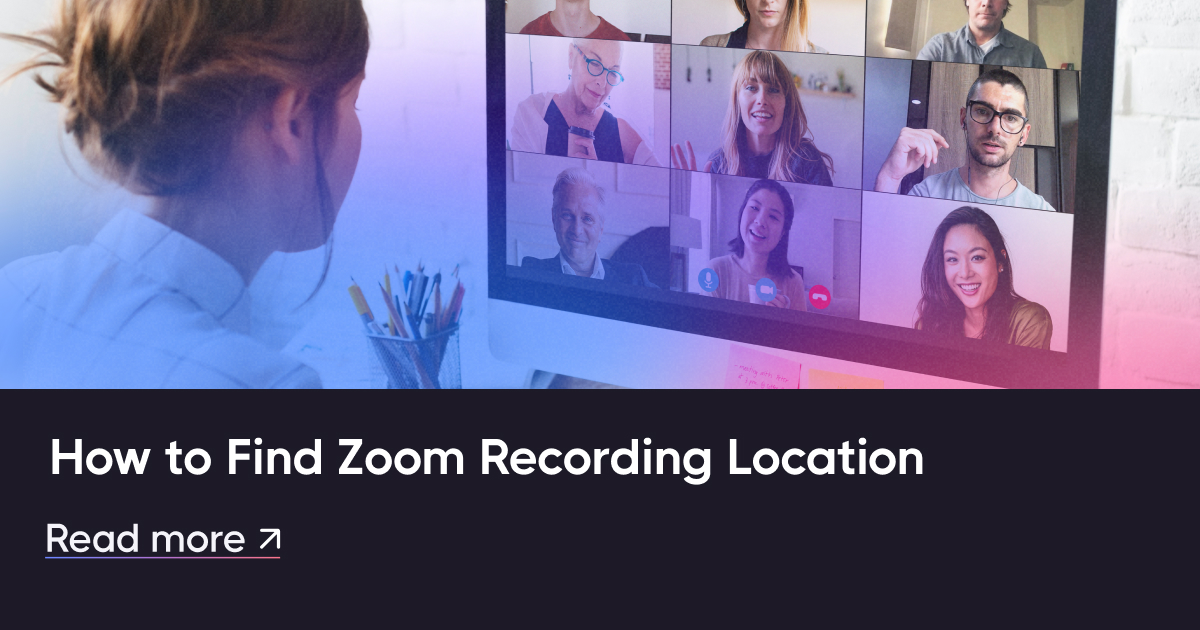Recentemente, tentei conectar-me a uma máquina remota do meu laptop usando o VMware Horizon Client. Porém, mesmo inserindo todos os detalhes corretamente, não consegui me conectar à máquina remota, pois às vezes ela trava ao carregar ou conectar, às vezes, recebi umFalha no VDPConnect,enquanto, em outras ocasiões, não gera um erro. Percebi que o VMware Horizon Client não está funcionando WiFi, pois quando estou conectado à Ethernet da minha empresa as coisas funcionam perfeitamente. Portanto, neste post veremos o que você pode fazer para resolver esse problema.
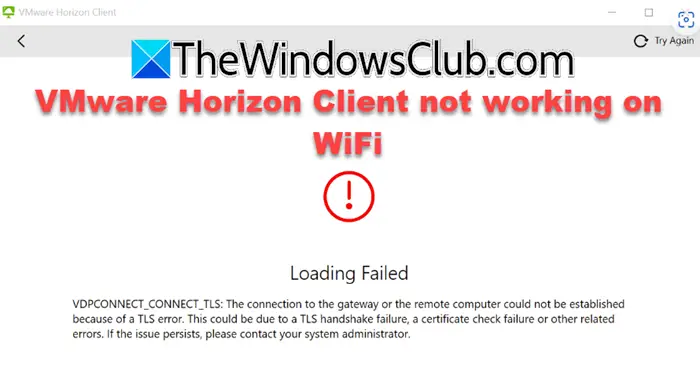
VDPCONNECT_CONNECT_TLS: A conexão com o gateway ou com o computador remoto não pôde ser estabelecida devido a um erro de TLS. Isso pode ser devido a uma falha no handshake TLS, uma falha na verificação do certificado ou outros erros relacionados. Se o problema persistir, entre em contato com o administrador do sistema.
Este não é o único erro para o qual esta postagem se destina. Essas soluções mencionadas acima se aplicam a todos os erros de conexão Wi-Fi do VMware Horizon Client.
Em alguns casos, oabruptamente no meio de uma sessão ou falha ao iniciar no sistema. Outras vezes, épara a Ethernet. Você também pode encontrar um problema. Esta postagem aborda o problema em que o VMware Horizon Client não está se conectando ou funcionando em WiFi.
Se o VMware Horizon Client não estiver funcionando em WiFi, siga as soluções mencionadas abaixo.
- Verifique se o seu WiFi está funcionando em geral
- Configure o DNS da Cloudflare
- Desativar túnel seguro HTTP(s)
- Redefinir protocolos de rede
- Verifique a VPN da sua organização
Vamos discuti-los em detalhes.
1] Verifique se o seu WiFi está funcionando em geral
Em primeiro lugar, precisamos verificar se a internet está funcionando de maneira geral para você. Então, uma vez conectado a um WiFi, tente pesquisar algo em seu navegador e veja se demora muito para carregar, alternativamente, você pode usar umfazer o mesmo. Se você perceber que a Internet não está funcionando ou a largura de banda está muito alta, reinicie o dispositivo de rede, que é o seu roteador, e veja se isso ajuda. Em caso de falha, você deve entrar em contato com seu ISP e pedir que resolvam o problema.
2] Configure o DNS da Cloudflare
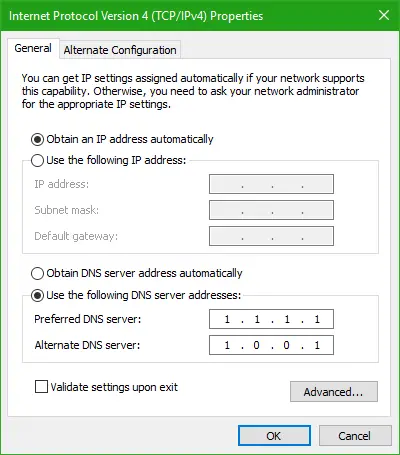
Alguns usuários conseguiram se conectar à máquina remota usando seu hotspot móvel, mas não conseguiram fazer o mesmo usando seu WiFi, porque diferentes ISPs têm DNS diferentes. Para eliminar isso, estabeleceremos um DNS amplamente conhecido e confiável, como o de. Para fazer o mesmo, você pode seguir os passos mencionados abaixo.
- Abra oPainel de controlepesquisando-o no menu Iniciar.
- Alterar oVer porparaÍcones grandes.
- Vá paraCentro de Rede e Compartilhamento.
- Clique emAltere as configurações dos adaptadores.
- Clique com o botão direito no seu WiFi e clique em Propriedades.
- ProcurarProtocolo de Internet versão 4 (TCP/IPv4)e clique duas vezes nele.
- MarcaçãoUse o seguinte servidor DNSe definir1.1.1.1noDNS primárioseção e1.0.0.1no
- DNS secundárioseção.
- No caso do servidor IPv6, digite2606:4700:4700::1111noServidor DNS primárioseçãoE2606:4700:4700::1001noServidor DNS secundário.
- CliqueAplicar> OK.
Finalmente, você pode reiniciar sua máquina e verificar se o problema persiste.
Alternativamente, você pode usar o.
3]Desative o túnel seguro HTTP(s)
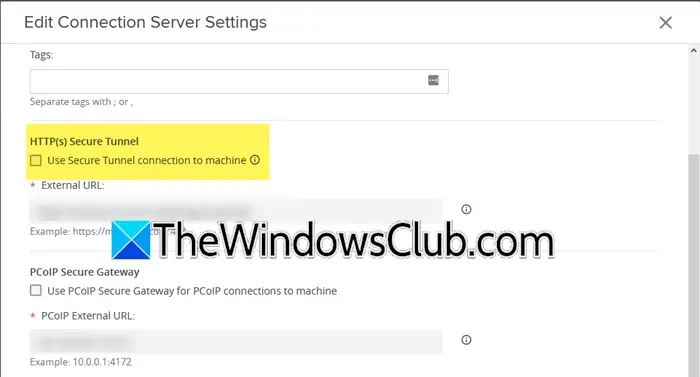
UmTúnel seguro HTTP(S)é um método de criação de uma conexão segura e criptografada pela Internet usando o protocolo HTTPS. Há uma grande chance de você não conseguir se conectar à máquina remota porque ela está habilitada e não coincide com a política de segurança da sua organização. Portanto, vamos desativá-lo seguindo as etapas mencionadas abaixo.
- Em primeiro lugar, abra oPágina do servidor VMware Horizon Agent.
- Vá paraConfigurações > Servidores > Servidor de conexão.
- Agora, navegue atéEdite as configurações do servidor de conexão,e depois desmarqueUse a conexão do Secure Tunnel com a máquinapara desativar o túnel seguro HTTP(s).
- Por fim, salve as configurações e inicie sua máquina.
Verifique se o problema persiste.
4]Redefinir protocolos de rede
Se depois de fazer todas as alterações mencionadas anteriormente, você encontrar exatamente o mesmo problema de erro, recomendamos que você , e. Você podepara o mesmo e feito isso, verifique se o problema foi resolvido.
5] Verifique a VPN da sua organização
Cada organização possui uma VPN que facilita o uso de uma área de trabalho remota. Se você não estiver conectado a um, não poderá acessá-lo. Portanto, recomendamos que você verifique se está conectado a uma VPN, verifique se outras pessoas estão enfrentando o mesmo problema e se enfrentam isso enquanto estão conectadas a uma VPN. Se este for um problema universal para sua empresa, não há nada que você possa fazer além de informar seu departamento de TI e pedir que resolvam o problema.
Esperançosamente, você conseguirá resolver o problema usando as soluções mencionadas nesta postagem.
Ler:
O VMware funciona em hotspot?
Sim, o VMware pode funcionar em um hotspot, mas há algumas considerações. Você precisa fornecer uma conexão de Internet estável e forte. No entanto, o desempenho pode não ser tão robusto como numa rede com fios devido a potenciais flutuações na velocidade e latência da Internet. Além disso, usar um hotspot para executar máquinas virtuais pode representar riscos de segurança, por isso é importante usar conexões seguras como VPNs e manter seu software atualizado.
Como reparar o VMware Horizon Client?
Para reparar o VMware Horizon Client, você pode executar seu instalador e, se detectar que o programa já está instalado, você terá a opção de repará-lo. Clique em Reparar e siga as instruções na tela para repará-lo.
Leia também:.